win10系统音频管理器总是弹出怎么办 win10音频管理器总是弹出的解决方法
时间:2024-12-19 20:48:41 308浏览 收藏
一分耕耘,一分收获!既然都打开这篇《win10系统音频管理器总是弹出怎么办 win10音频管理器总是弹出的解决方法》,就坚持看下去,学下去吧!本文主要会给大家讲到等等知识点,如果大家对本文有好的建议或者看到有不足之处,非常欢迎大家积极提出!在后续文章我会继续更新文章相关的内容,希望对大家都有所帮助!
永别烦人的Win10音频管理器弹窗!
本文提供快速解决Win10音频管理器反复弹出问题的方案。 只需按照以下步骤操作,即可轻松禁用此弹窗,恢复平静的电脑使用体验。
- 点击屏幕左下角的搜索栏,输入“控制面板”,并打开搜索结果中的“控制面板”。
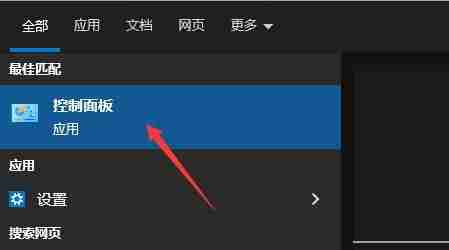
- 在“硬件和声音”类别下,找到并打开Realtek高清晰音频管理器。
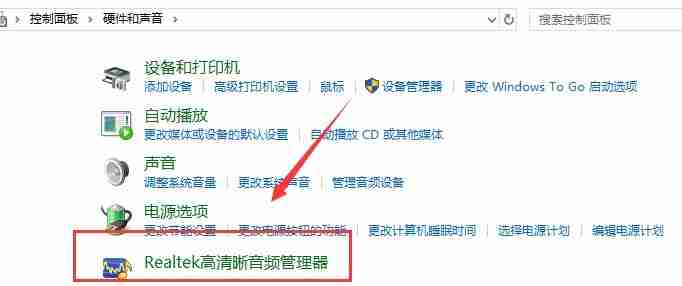
- 在音频管理器右上角,点击类似文件夹的图标(通常为黄色)。
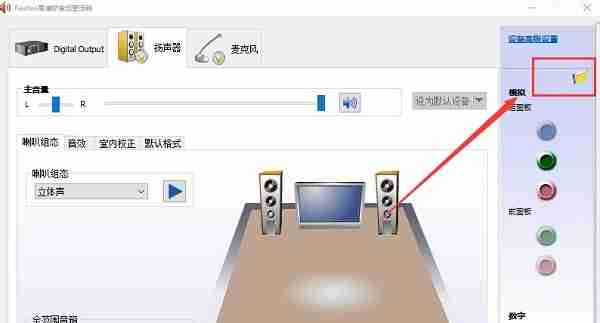
- 在弹出的设置窗口中,取消勾选“当接入设备时,自动弹出对话框”选项。

- 点击“确定”按钮保存更改。 从此,恼人的弹窗将不再出现!
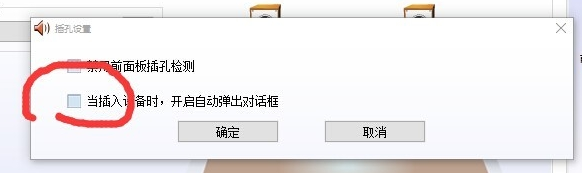
理论要掌握,实操不能落!以上关于《win10系统音频管理器总是弹出怎么办 win10音频管理器总是弹出的解决方法》的详细介绍,大家都掌握了吧!如果想要继续提升自己的能力,那么就来关注golang学习网公众号吧!
相关阅读
更多>
-
501 收藏
-
501 收藏
-
501 收藏
-
501 收藏
-
501 收藏
最新阅读
更多>
-
309 收藏
-
167 收藏
-
100 收藏
-
116 收藏
-
375 收藏
-
466 收藏
-
122 收藏
-
411 收藏
-
232 收藏
-
422 收藏
-
315 收藏
-
453 收藏
课程推荐
更多>
-

- 前端进阶之JavaScript设计模式
- 设计模式是开发人员在软件开发过程中面临一般问题时的解决方案,代表了最佳的实践。本课程的主打内容包括JS常见设计模式以及具体应用场景,打造一站式知识长龙服务,适合有JS基础的同学学习。
- 立即学习 543次学习
-

- GO语言核心编程课程
- 本课程采用真实案例,全面具体可落地,从理论到实践,一步一步将GO核心编程技术、编程思想、底层实现融会贯通,使学习者贴近时代脉搏,做IT互联网时代的弄潮儿。
- 立即学习 516次学习
-

- 简单聊聊mysql8与网络通信
- 如有问题加微信:Le-studyg;在课程中,我们将首先介绍MySQL8的新特性,包括性能优化、安全增强、新数据类型等,帮助学生快速熟悉MySQL8的最新功能。接着,我们将深入解析MySQL的网络通信机制,包括协议、连接管理、数据传输等,让
- 立即学习 500次学习
-

- JavaScript正则表达式基础与实战
- 在任何一门编程语言中,正则表达式,都是一项重要的知识,它提供了高效的字符串匹配与捕获机制,可以极大的简化程序设计。
- 立即学习 487次学习
-

- 从零制作响应式网站—Grid布局
- 本系列教程将展示从零制作一个假想的网络科技公司官网,分为导航,轮播,关于我们,成功案例,服务流程,团队介绍,数据部分,公司动态,底部信息等内容区块。网站整体采用CSSGrid布局,支持响应式,有流畅过渡和展现动画。
- 立即学习 485次学习
